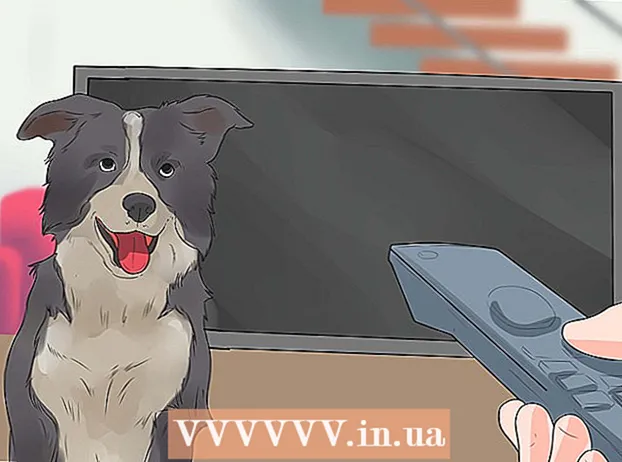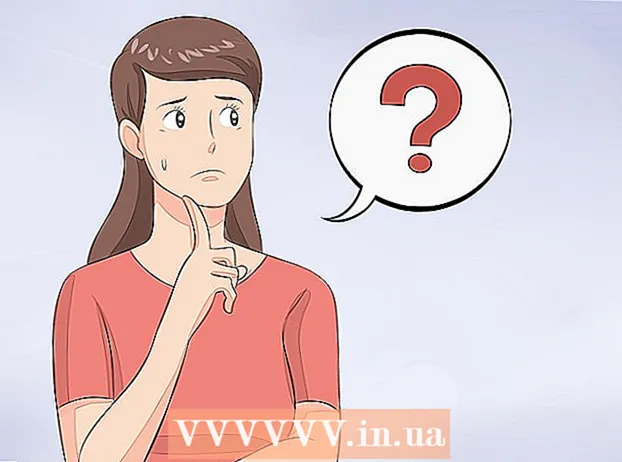著者:
William Ramirez
作成日:
24 9月 2021
更新日:
1 J 2024

コンテンツ
この記事では、電源を切るかメモリをリセットして、VizioTVのリモコンをリセットする方法を説明します。場合によっては、問題を解決してリセットの必要性を拒否するには、リモコンの誤動作を修正するだけで十分です。
ステップ
パート1/3:リモートの電源をオフにしてからオンにする
 1 リモコンから電池を取り外します。 それらは通常、コンソールの下部または背面にあります。
1 リモコンから電池を取り外します。 それらは通常、コンソールの下部または背面にあります。  2 リモコンの前面にある電源ボタンを押します。
2 リモコンの前面にある電源ボタンを押します。 3 5秒後にボタンを離すと、コンソールの電源が完全に切れます。
3 5秒後にボタンを離すと、コンソールの電源が完全に切れます。 4 リモコンの各ボタンを少なくとも1回押して、スタックしたボタンを解放します。
4 リモコンの各ボタンを少なくとも1回押して、スタックしたボタンを解放します。 5 リモコンの電池を交換してください。 少し前に電池を交換した場合は、リモコンに戻してください。
5 リモコンの電池を交換してください。 少し前に電池を交換した場合は、リモコンに戻してください。  6 リモコンのボタンを押してみてください。 ファームウェアの更新または長期使用のためにリモコンが機能しなかった場合は、今すぐ機能するはずです。
6 リモコンのボタンを押してみてください。 ファームウェアの更新または長期使用のためにリモコンが機能しなかった場合は、今すぐ機能するはずです。 - それでも問題が解決しない場合は、テレビの電源をオフにしてからオンにしてみてください。これを行うには、テレビをコンセントから抜き、テレビの電源ボタンを5秒間押し続け、テレビをコンセントに差し込み、テレビの電源を入れます。
パート2/3:リモコンのメモリをリセットする
 1 ボタンを押したまま 出口 また 設定. これは通常、リモコンの表面の左上隅にあります。
1 ボタンを押したまま 出口 また 設定. これは通常、リモコンの表面の左上隅にあります。 - この方法は、ユニバーサルリモコンにのみ適しています。
- リモコンのメモリを消去した後、これらの接続もリセットされるため、さまざまなデバイス(DVDプレーヤーなど)に合わせてメモリを再プログラムする必要があります。
 2 LEDが2回点滅したら、ボタンを離します 設定. VizioユニバーサルリモコンのLEDは、前面の最上部にあります。
2 LEDが2回点滅したら、ボタンを離します 設定. VizioユニバーサルリモコンのLEDは、前面の最上部にあります。  3 クリック 9 8 1. これは、ほとんどのVizioユニバーサルリモコンのリセットコードです。
3 クリック 9 8 1. これは、ほとんどのVizioユニバーサルリモコンのリセットコードです。 - コードの場合 9 8 1 適合しませんでした、入力してください 9 7 7.
- リモコンのリセットコードは、デバイスの説明に記載されています。
 4 LEDが2回点滅するのを待ちます。 これが発生すると、Vizioユニバーサルリモコンのメモリが正常に消去されます。これにより、ファームウェアの問題も解決するはずです。
4 LEDが2回点滅するのを待ちます。 これが発生すると、Vizioユニバーサルリモコンのメモリが正常に消去されます。これにより、ファームウェアの問題も解決するはずです。
パート3/3:接続の問題のトラブルシューティング
 1 TVセンサーの前にある物体を取り除きます。 透明な物体でも、リモコンからの赤外線信号に干渉する可能性があります。
1 TVセンサーの前にある物体を取り除きます。 透明な物体でも、リモコンからの赤外線信号に干渉する可能性があります。 - これらのアイテムには、新しいテレビのプラスチックスクリーンプロテクターも含まれています。
- 赤外線センサーは通常、テレビの前面、右下または左下隅にあります。
 2 リモコンに新しい電池があることを確認してください。 リモコンの電池を交換する必要があることを忘れがちです。リモコンを正しく動作させたい場合は、常に電池が充電されていることを確認してください。
2 リモコンに新しい電池があることを確認してください。 リモコンの電池を交換する必要があることを忘れがちです。リモコンを正しく動作させたい場合は、常に電池が充電されていることを確認してください。 - また、高品質のバッテリー(DuracellやEnergizerなど)を購入する必要があります。
 3 テレビ用に別のリモコンを入手してください。 テレビが別のVizioリモコンからのコマンドに応答する場合は、現在のリモコンを交換または更新する必要があります。
3 テレビ用に別のリモコンを入手してください。 テレビが別のVizioリモコンからのコマンドに応答する場合は、現在のリモコンを交換または更新する必要があります。 - 故障しているとされるリモコンが別のテレビで機能する場合、問題はそれではありません。
 4 カスタマーサポートに連絡してください。 リモコンが機能しない場合は、新しいリモコンを無料で入手できる可能性があります。
4 カスタマーサポートに連絡してください。 リモコンが機能しない場合は、新しいリモコンを無料で入手できる可能性があります。 - 待ちたくない場合は、店の技術部門で新しいリモコンを購入してください。
チップ
- 新しいテレビで古いVizioリモコンを使おうとすると、問題が発生することがよくあります。
警告
- ファームウェアの更新により、リモコンの誤動作や完全な障害が発生する可能性があります。